Cara sederhana mengedit dan menghapus kontak di akun Google via HP & PC
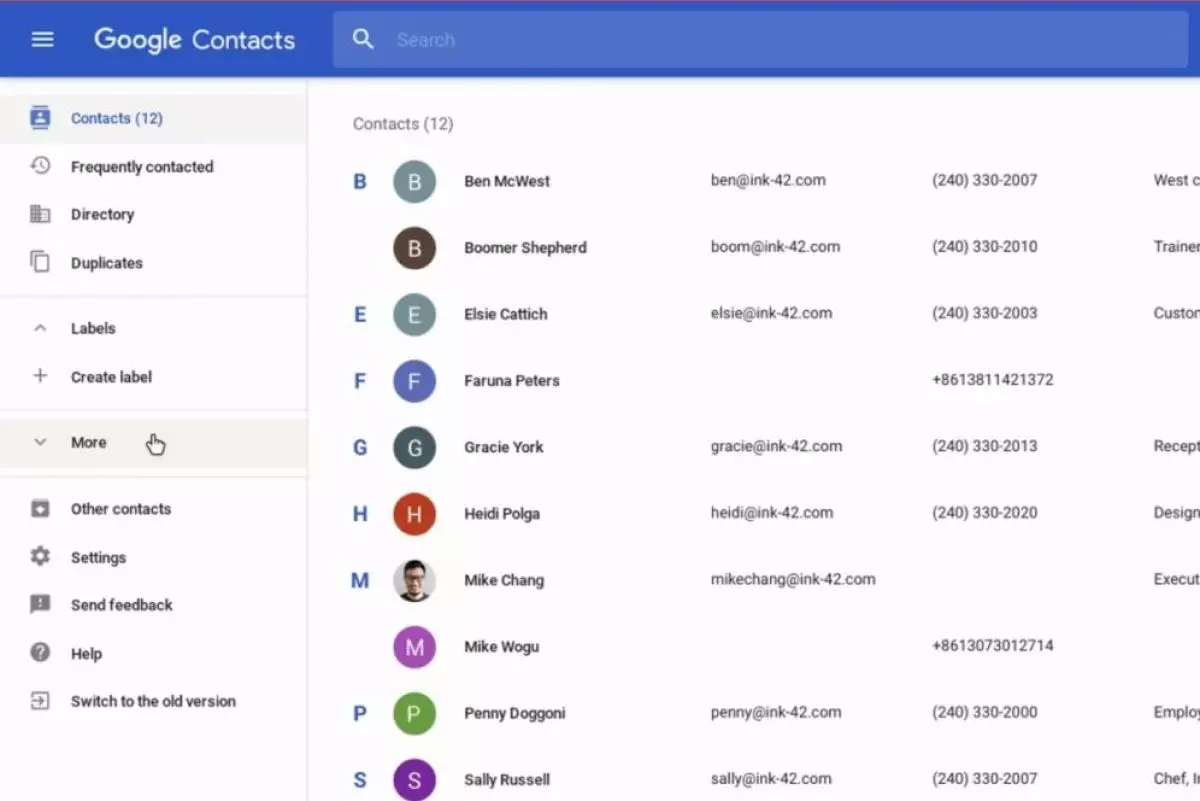
foto: workspace.google.com
Techno.id - Menyimpan nomor HP orang lain kerap dilakukan untuk memudahkan dalam menjalin komunikasi melalui smartphone. Baik itu untuk komunikasi via aplikasi jejaring sosial seperti WhatsApp dan berbagai platform lainnya.
Selain di HP, kontak smartphone juga bisa disimpan di akun Google, lho. Fungsinya sebagai cadangan jika pemilik smartphone berganti perangkat. Maka tak perlu memasukkan atau memindahkan secara manual, cukup masuk ke akun Google pada perangkat baru, data kontak otomatis bisa diakses.
Namun menyimpan kontak di akun Google juga memiliki konsekuensi lain. Jika khawatir akan informasi alamat rumah, email, dan nomor pada kontak yang disimpan membuat privasi terancam, kamu bisa mempertimbangkan untuk menghapusnya.
Apabila pemilik kontak tersebut tidak aktif maka ada baiknya untuk dihapus agar daftar kontak lebih rapi. Terlalu banyak kontak yang disimpan juga akan membuat pengguna kesulitan dalam mengaturnya.
Oleh karena itu, dirangkum oleh techno.id dari berbagai sumber pada Sabtu (13/5), berikut cara sederhana mengedit dan menghapus kontak di akun Google.
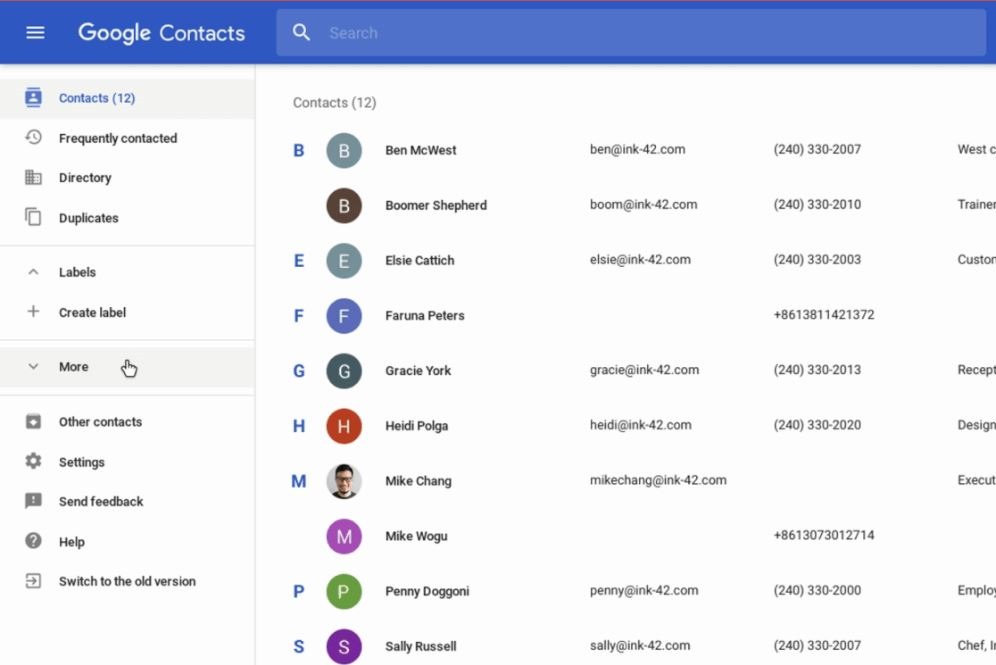
Cara sederhana mengedit dan menghapus kontak di akun Google via HP

foto: YouTube.com/MJ Tube
1. Buka aplikasi kontak pada perangkat smartphone
2. Pilih dan ketuk pada kontak yang kamu ingin
3. Ketuk menu Edit. Ubah detail informasi yang kamu maksud. Jika selesai ketuk Simpan
4. Untuk menghapusnya, setelah memillih kontak yang kamu ingin, ketuk lalu tahan beberapa saat hingga muncul pilihan Hapus. Pilih tindakan Hapus.
Cara sederhana mengedit dan menghapus kontak di akun Google via PC

foto: YouTube.com/pc shastra
1. Buka laman contacts.google.com pada browser perangkat PC
2. Pilih dan klik pada kontak yang kamu ingin
3. Klik Edit di ujung kanan atas. Lalu ubah detail informasi yang kamu maksud. Setelah dirasa sudah, klik Simpan
4. Untuk menghapusnya, setelah memilih kontak yang kamu ingin, Centang kotak dengan mengkliknya di samping nama kontak tersebut. Lalu klik Lainnya dan ikon tiga titik, pilih Hapus. Lalu klik tindakan Hapus.
RECOMMENDED ARTICLE
- Cara mudah hapus History Google di laptop dan HP, browsing jadi makin enteng
- Cara mudah menyimpan foto di Google Drive, ternyata banyak untungnya
- Cara mudah membuat karakter AI berbicara dengan D-ID, lancar banget bak presenter TV
- Bikin memori lowong, ini cara mudah hapus histori tempat di Google Maps pada HP Android & iPhone
- Tinggalkan smartphone ketika mengisi daya dalam waktu lama apakah berbahaya? Ini penjelasannya
HOW TO
-

Trik jitu bersihkan port audio iPhone dari debu tanpa merusak, ternyata segampang ini
-

Cara terbaru buka dan mengonversi file gambar HEIC ke JPEG di Windows 10 atau 11, gampang ternyata
-

Cara terbaru buka WhatsApp saat bermain game tanpa menutup aplikasi, ini fitur yang dibutuhkan
-

Cara mengunci chat WhatsApp (WA) dengan fingerprint atau screenlock, biar rahasia tetap aman
-

6 Cara terbaru memperbaiki Microsoft Word di Windows 10/11 yang menghapus teks dengan sendirinya
TECHPEDIA
-

Bisakah dapat Robux di Roblox secara gratis? Ini 10 faktanya agar tidak tergoda penipu
-

Detik-detik gelombang radio lawan sensor Jepang dan siarkan proklamasi kemerdekaan RI ke penjuru dunia
-

8 Penyebab charger ponsel mudah panas, jangan pakai adaptor abal-abal yang berbahaya!
-

Cara kerja peringatan dini tsunami Jepang, bisa deteksi bencana 10-20 detik sebelum datang
-

5 Tanggal Steam Sale paling populer yang termurah, game harga ratusan ribu bisa dapat diskon 90%
LATEST ARTICLE
HOW TO Selengkapnya >
-
![Trik jitu bersihkan port audio iPhone dari debu tanpa merusak, ternyata segampang ini]()
Trik jitu bersihkan port audio iPhone dari debu tanpa merusak, ternyata segampang ini
-
![Cara terbaru buka dan mengonversi file gambar HEIC ke JPEG di Windows 10 atau 11, gampang ternyata]()
Cara terbaru buka dan mengonversi file gambar HEIC ke JPEG di Windows 10 atau 11, gampang ternyata
-
![Cara terbaru buka WhatsApp saat bermain game tanpa menutup aplikasi, ini fitur yang dibutuhkan]()
Cara terbaru buka WhatsApp saat bermain game tanpa menutup aplikasi, ini fitur yang dibutuhkan
-
![Cara mengunci chat WhatsApp (WA) dengan fingerprint atau screenlock, biar rahasia tetap aman]()
Cara mengunci chat WhatsApp (WA) dengan fingerprint atau screenlock, biar rahasia tetap aman


















